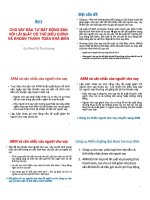Bài tập lớn ITSS Linux System and Network Management
Bạn đang xem bản rút gọn của tài liệu. Xem và tải ngay bản đầy đủ của tài liệu tại đây (790.07 KB, 21 trang )
TRƯỜNG ĐẠI HỌC BÁCH KHOA HÀ NỘI
VIỆN CÔNG NGHỆ THÔNG TIN VÀ TRUYỀN THÔNG
──────── * ───────
BÀI TẬP LỚN
MÔN: ITSS Linux System
and Network Management
Sinh viên thực hiện: Nguyễn Đức Hiếu (Nhóm trưởng)
Phan Quốc Khánh
Trần Vũ Duy
Nguyễn Văn Hảo
Lớp : ICT-K56
Giáo viên hướng dẫn : ThS. Bành Thị Quỳnh Mai
Hà Nội, tháng 04 năm 2014
MỤC LỤC
NỀN TẢNG
Ta sẽ sử dụng máy tính của mình chạy Centos Server với 2 card mạng eth0
(nhận IP qua router của nhà cung cấp mạng để kết nối internet) và eth1 (làm
host tương tác với mạng nội bộ)
Trên máy ảo VM-Ware, ta sẽ để eth0 kết nối bridge hoặc NAT, eth1 kết nối
LAN segment hoặc chọn Host-only với VM-Ware DHCP disable. Các client
tương ứng cũng chọn cùng mạng với card eth1.
* Mô hình mạng:
eth1 eth0
Private Network [Our server] [ISP router] Internet
10.0.10.0/24 10.0.10.1 | 192.168.201.2 192.168.201.1 | public-IP 0.0.0.0/0
1. Cài đặt dịch vụ DHCP server trên máy
• Thiết lập trên máy chủ Centos như sau:
- Thiết lập domain name:
nano /etc/sysconfig/network
edit domain name "server1.hhkd1570.vn"
- Config custom static ip
nano /etc/sysconfig/network-scripts/ifcfg-eth1
DEVICE=eth1
BOOTPROTO=static
nm_controlled=no
IPADDR=10.0.10.1
NETMASK=255.255.255.0
BROADCAST=10.0.10.255
NETWORK=10.0.10.0
DEFROUTE=yes
- Reboot for change domainname
- Tiến hành cài đặt DHCP
yum install dhcp
rpm -qc dchp #list all configuration file for package dhcp,
obtain:
/etc/dhcp/dhcpd.conf #configuration file for dhcpd
/var/lib/dhcpd/dhcpd.leases #ipv4 dhcp leases
- Cấu hình DHCP
o Chọn NIC để cấp phát IP
sudo nano /etc/sysconfig/dhcpd
DHCPDARGS=eth1
o Cấu hình IP cho mạng được tạo:
nano /etc/dhcp/dhcpd.conf
#ddns-update-style interim
option domain-name "hhkd1570.vn"
option domain-name-server 8.8.8.8, 10.0.10.1
log-facility local6 #(Tạo log-facility cho dhcp)
subnet 10.0.10.0 netmask 255.255.255.0{
range 10.0.10.50 10.0.10.100;
#option subnet-mask ;
#option broadcast-address 10.0.10.255;
option routers 10.0.10.1;
}
- Cấu hình report log (xem thông tin các client được cấp phát IP)
nano /etc/rsyslog.conf
thêm code:
local6.* /var/log/dhcpd.log
service rsyslog restart
service dhcpd restart
Xem thông tin về các client được phát IP
cat /var/lib/dhcpd/dhcpd.leases
• Các client sẽ tự động nhận IP từ server. Tuy nhiên ta có thể thiết lập thủ
công trên máy client để nhận IP từ server của mình như sau:
- Máy Fedora hoặc Red hat:
nano /etc/sysconfig/network-manager/ifcfg-eth0
dhcp_hostname hhkd1570.vn
- Máy Ubuntu
sudo nano /etc/interface/network
hostname hhkd1570.vn
• Kết quả:
Figure 1: Máy khách được phát IP
Figure 2: Server ghi lại máy nào được phát IP
2. Cài đặt dịch vụ DNS trên máy
• Thiết lập trên máy chủ:
- Cài đặt dịch vụ bind, named
yum install bind
- Cấu hình tên miền
nano /etc/named.conf
listen-on port 53 { 127.0.0.1; 10.0.10.1; }; ### Master DNS IP ###
allow-query { localhost; 10.0.10.0/24; }; ### IP Range ###
Thêm zone ứng với tên miền (tra thuận)
zone "hhkd1570.vn" {
type master;
file "hhkd1570.vn.forward";
allow-update {none;};
};
Thêm zone tra ngược từ IP sang domain name
zone "10.0.10.in-addr.arpa" {
type master;
file "hhkd1570.vn.reverse";
allow-update {none;};
}
- Thiết lập cho tên miền được tạo
nano /var/named/hhkd1570.vn.forward
$TTL 1D
@ IN SOA server1.hhkd1570.vn. root.hhkd1570.vn. (
2014041001 ;id
28800 ;
14400 ;
3600000 ;
86400 ;
)
@ IN NS server1.hhkd1570.vn.
@ IN A 10.0.10.1
@ IN A 10.0.10.10
www IN CNAME server1.hhkd1570.vn. ;canonical name
server1 IN A 10.0.10.1
client1 IN A 10.0.10.10
nano /var/named/hhkd1570.vn.reverse
$TTL 1D
@ IN SOA server1.hhkd1570.vn. root.hhkd1570.vn. (
2014041001 ;id
28800 ;Refresh
14400 ;Retry
3600000 ;Expire
86400 ;Minimum TTL
)
@ IN NS server1.hhkd1570.vn.
@ IN PTR hhkd1570.vn.
server1 IN A 10.0.10.1
client1 IN A 10.0.10.10
1 IN PTR server1.hhkd1570.vn.
10 IN PTR client1.hhkd1570.vn.
Lưu ý: không được để tab hoặc space ở đầu mồi dòng code
- Tiến hành chạy dịch vụ
service named start
chkconfig named on
- Cấu hình firewall cho phép client request dịch vụ DNS trên port 53
nano /etc/sysconfig/iptables
-A INPUT -p udp -m state state NEW dport 53 -j ACCEPT
-A INPUT -p tcp -m state state NEW dport 53 -j ACCEPT
service iptables restart
• Thiết lập trên máy client:
nano /etc/resolv.conf
search hhkd1570.vn
nameserver 10.0.10.1
• Kết quả:
Tiến hành phân giải tên miền
dig server1.hhkd1570.vn
Figure 3: Phân giải tên miền server1.hhkd1570.vn
nslookup hhkd1570.vn
nslookup 10.0.10.1
Figure 4: Tìm kiếm tên miền hhkd1570.vn
3. Cài đặt mail server
a) Cài đặt postfix để gửi mail:
yum -y install postfix
- Thêm mail record cho domain
nano /var/named/hhkd1570.vn.forward
IN MX 10 mail.hhkd1570.vn.
mail IN CNAME server1.hhkd1570.vn.
- cấu hình postfix
nano /etc/postfix/main.cf
myhostname = mail.hhkd1570.vn
mydomain = hhkd1570.vn
myorigin = $myhostname
inet_interfaces = all
mydestination = $myhostname, localhost.$mydomain, localhost,
$mydomainmynetworks = 10.0.10.0/24, 127.0.0.0/8
home_mailbox = Maildir/
- Chạy dịch vụ
service postfix restart
chkconfig level 235 postfix on
- Thêm user để sử dụng dịch vụ (user này chỉ để gửi và nhận mail, không
dùng để login như user bình thường khác
useradd -m testmail -s /sbin/nologin
- Phía client sử dụng dịch vụ: sử dụng qua telnet hoặc Thunderbird
telnet mail.hhkd1570.vn smtp
helo mail.hhkd1570.vn (gửi friendly request tới server)
mail from:hieu
rcpt to:testmail
data
Subject: something
type something
<enter>
.
<enter>
- Kết quả:
Server có thư mới trong thư mục mail của tài khoản người dùng:
ls /home/testmail/Maildir/new
Figure 5: Gửi thư thành công trong LAN
b) Cài đặt imap service để user có thể đọc mail
- Cài đặt dovecot
yum install dovecot
- Thiết lập giao thức kết nối cho dovecot:
nano /etc/dovecot/dovecot.conf
protocol = imap pop3
- Thiết lập hòm như mặc định
nano /etc/dovecot/conf.d/10-mail.conf
mail_location = maildir:~/Maildir
- Thiết lập phương thức đăng nhập
nano /etc/dovecot/conf.d/10-auth.conf
disable_plaintext_auth = no
auth_mechanisms = plain login
nano /etc/dovecot/conf.d/10-master.conf
unix_listener auth-userdb {
mode = 0600
user = postfix
group = postfix
}
- Chạy dịch vụ:
service dovecot restart
chkconfig level 235 dovecot on
• Phía client sử dụng dịch vụ: có thể sử dụng telnet hoặc Thunderbird
telnet mail.hhkd1570.vn imap
a login testmail 123 (đăng nhập với account testmail với mật khẩu 123)
a list "" * (hiện danh sách các mục của mailbox)
a examine inbox (hoặc sử dụng lệnh b select inbox)
a fetch 1 body[] (Chọn mail đầu tiên trong inbox)
a logout
• Kết quả:
Figure 6: Đọc mail thành công
c) Gửi mail ra ngoài internet
Thông thường các mail gửi từ domain không được đăng ký sẽ bị các mail server
khác gắn cờ là spam. Vì vậy nếu muốn gửi vào inbox thì phải relay qua một
server đã được đăng ký như gmail.
Kết quả gửi không qua relay:
Figure 7: Gửi không relay sẽ bị đánh dấu spam
- Thiết lập postfix cho phép relay
nano /etc/postfix/main.cf
relayhost = [smtp.gmail.com]:587
smtp_use_tls=yes
smtp_sasl_auth_enable = yes
smtp_sasl_password_maps = hash:/etc/postfix/sasl_passwd
smtp_tls_CAfile = /etc/postfix/cacert.pem
smtp_sasl_security_options = noanonymous
- Thiết lập account ta sẽ relay thông qua
nano /etc/postfix/sasl_passwd
[smtp.gmail.com]:587 :mothaiba
- Cài đặt certificate khi google services yêu cầu lúc ta relay thông qua
postmap /etc/postfix/sasl_passwd
chmod 600 /etc/postfix/sasl_passwd
cd /etc/pki/tls/certs
make hostname.pem
Điền các thông tin chi tiết và copy file
cp /etc/pki/tls/certs/hostname.pem /etc/postfix/cacert.pem
Do chúng ta không xử dụng dịch vụ IPv6 mà chỉ sử dụng IPv4 nên cần phải
thiết lập: inet_protocols = ipv4 trên file main.cf của postfix
- Tiến hành chạy lại dịch vụ postfix
service postfix restart
• Kết quả gửi qua relay:
Figure 8: Sử dụng dịch vụ gửi - nhận mail qua Thunderbird
Figure 9: Mail gửi relay qua gmail đã vào inbox
4. Cài đặt dịch vụ Web trên máy
• Cài đặt dịch vụ httpd – xây dựng apache server
yum install httpd
a) Name-based website:
* Name-based website là server cung cấp nhiều trang web (virtual host) trên
cùng 1 địa chỉ IP của server.
- Tạo thư mục cho 2 trang web ta sẽ tiến hành cài đặt trên cùng 1 IP
mkdir /var/www/html/hhkd1570.vn/
mkdir /var/www/html/hhkd1570.com/
- Thiết lập webserver:
nano /etc/httpd/conf/httpd.conf
- Thiết lập file index mặc định:
DirectoryIndex index.html index.html.var
- Thêm trang web hhkd1570.vn
NameVirtualHost *:80
<VirtualHost *:80>
ServerAdmin
DocumentRoot /var/www/html/hhkd1570.vn
ServerName www.hhkd1570.vn
ServerAlias hhkd1570.vn
ErrorLog logs/www.hhkd1570.vn-error_log
CustomLog logs/www.hhkd1570.vn-access_log common
</VirtualHost>
- Để client phân giải tên miền hhkd1570.com, thêm dns zone sau:
zone "hhkd1570.com" {
type master;
file "hhkd1570.com.forward";
allow-update {none;};
};
Và cấu hình file tra thuận
nano /var/named/hhkd1570.com.forward
$TTL 1D
@ IN SOA hhkd1570.com. root.hhkd1570.com. (
2014041002 ;id
28800 ;
14400 ;
3600000 ;
86400 ;
)
@ IN NS hhkd1570.com.
@ IN A 10.0.10.1
www IN CNAME hhkd1570.com. ;canonical name
- Thêm web hhkd1570.com trong file httpd.conf
<VirtualHost *:80>
ServerAdmin
DocumentRoot /var/www/html/hhkd1570.com
ServerName www.hhkd1570.com
ErrorLog logs/www.hhkd1570.com-error_log
CustomLog logs/www.hhkd1570.com-access_log common
</VirtualHost>
- Chạy dịch vụ httpd
httpd -t
service httpd restart
chkconfig level 35 httpd on
iptables -F #xóa tất cả các rules trong firewall để cho phép
client kết nối thông qua cổng http 80
*Lưu ý: Chúng ta sẽ nói rõ hơn về các rules trong firewall ở bài 5 – cấu hình
firewall. Khi đó ta sẽ cho phép hoặc cấm client kết nối tới server qua các cổng
nhất định.
• Kết quả:
- Truy cập các trang web và phân giải tên miền
Figure 10: Name-based website
Figure 11: IP của name-based websites
b) IP-based website:
*IP-based website là server cung cấp các trang web trên các IP riêng biệt.
- Tạo card mạng ảo (dựa trên card eth1) để tạo IP cho IP-based website:
cd /etc/sysconfig/network-scripts/
cp ifcfg-eth1 ifcfg-eth1:1
Thay IP mới cho card mạng này trong file ifcfg-eth1:1
- Thêm zone mới cho trang web để client phân giải tên miền
zone "hhkd1570.net" {
type master;
file "hhkd1570.net.forward";
allow-update {none;};
};
- Thêm ip vào file reverse để có thể tra ngược dns từ ip sang domain name
2 IN PTR hhkd1570.net.
- Tạo file tra thuận mới cho trang vừa tạo
nano /var/named/hhkd1570.net.forward
$TTL 1D
@ IN SOA hhkd1570.net. root.hhkd1570.net. (
2014041003 ;id
28800 ;
14400 ;
3600000 ;
86400 ;
)
@ IN NS hhkd1570.net.
@ IN A 10.0.10.2
www IN CNAME hhkd1570.net. ;canonical name
- Tạo thư mục chứa trang web mới
mkdir /var/www/html/hhkd1570.vn
- Cấu hình file httpd.conf cho IP-based website:
nano /etc/httpd/conf/httpd.conf
Listen 10.0.10.1:80
Listen 10.0.10.2:80
#This is for IP-based website
<VirtualHost 10.0.10.2:80>
ServerAdmin
DocumentRoot /var/www/html/hhkd1570.net
ServerName www.hhkd1570.net
ErrorLog logs/www.hhkd1570.net-error_log
TransferLog logs/www.hhkd1570.net-access_log
</VirtualHost>
• Kết quả:
Figure 12: IP-based website
Figure 13: IP của IP-based website
c) public_html cho user
- Ta sẽ cấu hình trang hhkd1570.vn cho phép sử dụng module userdir
nano /etc/httpd/conf/httpd.conf
Thêm cấu hình module cho hhkd1570.vn virtualhost. Ta sẽ cho phép sử dụng
public_html trên tài khoản testuser.
<IfModule mod_userdir.c>
UserDir enable testuser
UserDir public_html
</IfModule>
<Directory /home/*/public_html>
AllowOverride FileInfo AuthConfig Limit
Options MultiViews Indexes SymLinksIfOwnerMatch IncludesNoExec
<Limit GET POST OPTIONS>
Order allow,deny
Allow from all
</Limit>
<LimitExcept GET POST OPTIONS>
Order deny,allow
Deny from all
</LimitExcept>
</Directory>
- Thiết lập quyền truy cập cho thư mục public_html
chown testuser:apache public_html/
chmod 711 /home/testuser
chmod 755 /home/testuser/public_html/
chmod 604 /home/*/public_html/*.html
- Máy chủ Centos có sử dụng dịch vụ SELinux. Chúng ta có thể tắt dịch vụ
này đi để tiện quản lý các dịch vụ khác. Nhưng trong trường hợp không
muốn tắt dịch vụ này, ta cần phải thiết lập thêm để có thể sử dụng user
website:
### Enable User Website
setsebool -P httpd_enable_homedirs true
chcon -v -R -h -u user_u -t httpd_user_content_t
/home/*/public_html
### Disable User Website
setsebool -P httpd_enable_homedirs false
chcon -v -R -h -u user_u -t user_home_t /home/*/public_html)
• Kết quả:
Figure 14: UserDir website
5. Cài đặt firewall
a. Cấu hình firewall là trạm trung chuyển giữa 2 máy khác, cấu hình cho
hoặc không cho phép traffic giữa 2 máy (accept, drop, reject,…)
• Trước hết cần forward traffic từ private network 10.0.10.0/24 trên eth1
sang network trên eth0
- Thêm cấu hình vào file cfg-eth1 để có gateway forward:
Nhập IP của card eth1 trong file cấu hình:
GATEWAY=192.168.201.129
- Cấu hình cho phép forward IPv4
nano /etc/sysctl.conf
net.ipv4.ip_forward = 1
- Cấu hình chuyển gói dữ liệu từ eth1 sang eth0
iptables table nat append POSTROUTING out-interface eth0
-j MASQUERADE
iptables append FORWARD in-interface eth1 -j ACCEPT
- Hiện danh sách các lệnh (rules) và lưu iptables
iptables -L -v
service iptables save
service iptables restart
• Tiến hành lọc (filter) các gói tin:
- Chặn ping
iptables -A FORWARD -p icmp -m icmp icmp-type 8 -j DROP
- Chặn chia sẻ bittorrents
iptables -A FORWARD -p tcp dport 6881 -j DROP
- Chặn ftp
iptables -A FORWARD -p tcp dport 20:21 -j DROP
- Chặn kết nối SSH
iptables -A FORWARD -p tcp dport 22 -j REJECT reject-with
icmp-net-prohibited
• Kết quả:
Thực hiện kết nối giữa 2 máy:
+ 1 máy client Ubuntu trong mạng nội bộ ta vừa tạo với IP 10.0.10.11
(tên máy: localhost.localdomain)
+ 1 máy client Fedora trong mạng ngoài (thuộc mạng 192.168.201.0/24)
với IP 192.168.201.132 (tên máy: appliance.localdomain)
- Trước khi chặn ping, ta ACCEPT các gói tin, việc ping diễn ra thành công
với 100% packet received (0% lost)
Figure 15: Trước khi chặn ping
Sau khi chặn, các gói tin bị DROP, 100% packet loss
Figure 16: Sau khi chặn ping
- Trước khi chặn giao thức ssh, việc kết nối được FORWARD qua firewall.
Chính vì vậy log record thông báo login thành công và với IP của firewall
(192.168.201.129)
Figure 17: Trước khi chặn ssh
Sau khi chặn ssh, kết nối bị REJECT và console thông báo lại việc kết nối bị lỗi
Figure 18: Sau khi chặn ssh
b. Viết ít nhất 4 lệnh (access rules) thuộc dạng INPUT và OUTPUT
# cho phép dịch vụ http, https để truy cập web
iptables -A INPUT -p tcp dport 80 -j ACCEPT
iptables -A INPUT -p tcp dport 443 -j ACCEPT
# cho phép dịch vụ smtp để gửi mail
iptables -A INPUT -p tcp dport 25 -j ACCEPT
iptables -A OUTPUT -p tcp sport 25 -m state state ESTABLISHED -j
ACCEPT
# cho phép dịch vụ pop3
iptables -A INPUT -p tcp dport 110 -j ACCEPT
iptables -A OUTPUT -p tcp sport 110 -m state state ESTABLISHED -j
ACCEPT
# allow imap để nhận mail
iptables -A INPUT -p tcp dport 143 -j ACCEPT
iptables -A OUTPUT -p tcp sport 143 -m state state ESTABLISHED -j
ACCEPT
# cho phép dịch vụ ssh kết nối vào và ra
iptables -A INPUT -p tcp dport 22 -j ACCEPT
iptables -A OUTPUT -p tcp sport 22 -m state state ESTABLISHED -j
ACCEPT